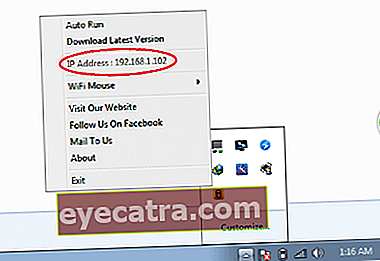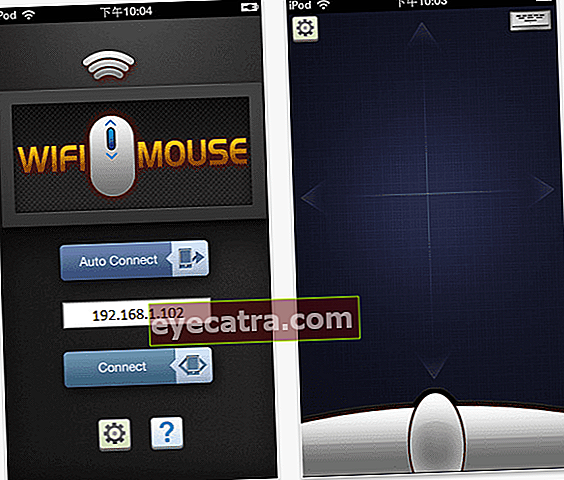Az 5 legszadistabb trükk a barátod számítógépén, amit utánozhatsz
Azok számára, akiket gyakran megfélemlítenek a barátok, itt az ideje, hogy válaszoljon a tudatlanságukra. Garantáltan a tanácstalan barátaid összezavarodnak, miután tudatlanok lennél az alábbi trükkökkel. De ne vigyük túlzásba!
Üdvözlöm a Jalantikus hűséges olvasóit! Ezúttal az unalmát kezelem azzal, hogy elmondom, hogyan kell dolgozni a barátai laptopján. Ha unatkozol, és nem tudsz mit kezdeni, akkor nem árt a barátainkat ugratni, igaz? Hehehe ..
Különösen azok számára, akiket gyakran megfélemlítenek a barátok, itt az ideje, hogy reagáljon tudatlanságukra. Garantáltan a tanácstalan barátaid összezavarodnak, miután tudatlanok lennél az alábbi trükkökkel. De ne feledje, ne vigye túlzásba. Csak azért osztom meg ezt a trükköt, hogy megerősítsem barátságát.
- Íme 7 legmenőbb Android Tréfa alkalmazás! Alkalmas Jahilin barátai számára
- Vidám módszerek hamis csevegések készítésére a WhatsApp-on, hogy becsapják barátait
- Hogyan tréfa barátja Android egy fing hang
Az öt legszomorúbb trükk a barátai számítógépes tudatlanságában, amelyet utánozni tudsz
1. CTRL + ALT + DOWN

Ezt a trükköt a legkönnyebben megteheti. Ezzel a trükkel a barátja laptopja felfordul. Nincs szükség szoftver és a Windows összes verzióján elvégezhető. Ezt a trükköt bármikor és bárhol megteheti. A billentyűkombináció megváltoztatásával fejjel lefelé forgathatja barátja laptop kijelzőjét jobbra és balra CTRL + ALT + BAL vagy CTRL + ALT + JOBB. Ahhoz, hogy visszaállítsa a korábbi módon, csak meg kell nyomnia CTRL + ALT + FEL.
Jegyzet: A billentyűkombinációhoz meg kell nyomnia CTRL + ALT először utána nyomja meg LE / JOBB / BAL / FEL. Ha nem jól csinálod, akkor nem számít.
2. A Love Flies a laptop képernyőjén

Ez a trükk megköveteli szoftver, ezért először le kell töltenie. Ezzel a trükkel barátja laptopjának képernyőjén legyek lesznek, pedig ez nem egy igazi légy. Töltse le és telepítse barátja laptopjára.
Annak érdekében, hogy megszabaduljon tőle, csak kattintson Kijárat és a legyek önmagukban eltűnnek. Könnyű, igaz?

3. Távolítsa el a Leállítás gombot

Mi történik, ha a laptopon nincs kikapcsoló gomb? Pánikba esett! Néhány trükköt meg kell tennie, hogy ezt a trükköt megtehesse. Csak ugorjon a lépésekre:
- nyomja meg Windows logó + R a billentyűzeten megjelenik a kijelző Fuss. Beírod gpedit.msc.

- Megnyílik Helyi csoportházirend-szerkesztő. Kattintson a gombra adminisztratív sablonok majd kattintson Start menü és Tálca. Ezután kattintson duplán a gombra Távolítsa el és akadályozza meg a Shutdown, Restart, Sleep és Hibernate parancsok elérését

- Megnyílik egy opció "A kikapcsolási, újraindítási, alvó és hibernált parancsok eltávolítása és megakadályozása", módosítsa az opciókat Nincs beállítva Lesz Engedélyezve, majd kattintson a gombra rendben.

A fenti lépések végrehajtása után a Leállítás, az Újraindítás, a Hibernálás és az Alvás gombok eltűnnek a barátod laptop képernyőjén. Miután végrehajtotta ezt a műveletet, nézzük meg barátja kifejezését: D

4. Pusztítsa el az Asztalot

Jól hangzik, igaz? De ezt nem igazán rombolják le, huh, hehehe. A kalapács, a láncfűrész, a gépfegyver, a tűzgyártó, a lézer, a bélyegző és a hangyák segítségével megsemmisítheti barátja laptopjának kijelzőjét. Először töltse le az alkalmazást, majd dupla kattintással azonnal futtathatja. Az alkalmazásból való kilépéshez csak meg kell nyomnia a gombot KILÉPÉS a billentyűzeten.
Töltse le a Stress Relief alkalmazást
5. Távolról vezérelheti a PC-kurzort a WiFi egérrel

Ez a trükk nem kevésbé tudatlan. Távolról vezérelheti barátja laptop kurzorát csak egy okostelefonnal! Tehát nem fog elkapni, igaz? A művelet végrehajtásához néhány lépésre van szükség a kezdéshez. Azonnal megyünk a lépésekhez:
- Először készítse elő laptopját és okostelefonját.
- Töltse le a számítógépre az okostelefonokhoz és az egérkiszolgálóhoz tartozó WiFi egér alkalmazást, majd telepítse a szokásos módon.
 Termelékenységi alkalmazások töltse le a necta.us oldalt
Termelékenységi alkalmazások töltse le a necta.us oldalt  Termelékenységi alkalmazások töltse le a necta.us oldalt
Termelékenységi alkalmazások töltse le a necta.us oldalt - Futtassa a laptopon a WiFi Mouse alkalmazást PC-hez (Mouse Server). Keresse meg a laptop jobb alsó sarkában található eszköztáron a piros jelet. Látható, hogy az IP-címem 192.168.1.102.
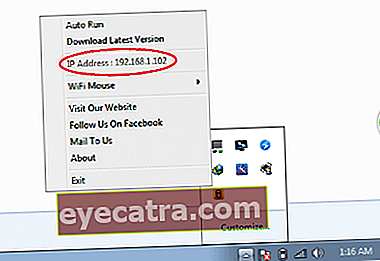
- Futtassa az okostelefonokhoz használt WiFi egér alkalmazást androidján. Nyissa meg az IP-cím beviteli menüt. Írja le laptopjának IP-címét, hogy az az alábbiak szerint jelenjen meg:
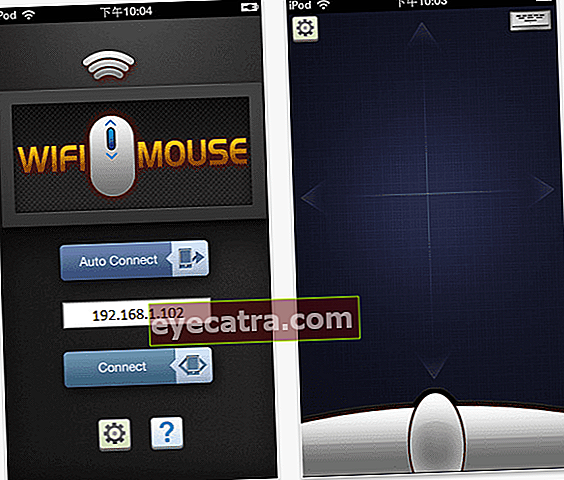
- Most okostelefonjával tréfálhatja meg barátja laptopját. Bizonyos távolságból csak úgy kell mozgatnia barátja laptop kurzorát okostelefonjával, mint az érintőpad használata esetén.
Nos, jó móka, hogy kötekedj a barátaiddal, amit az ApkVenue mond? Szerinted melyik a legtudatlanabb? Ha más módja van, írja meg őket az alábbi megjegyzésekbe!

 Termelékenységi alkalmazások töltse le a necta.us oldalt
Termelékenységi alkalmazások töltse le a necta.us oldalt